共计 725 个字符,预计需要花费 2 分钟才能阅读完成。
想让你的 Pixel 手机拍摄的照片更加出彩吗?其实只需要一个简单的设置调整,就能让照片效果焕然一新。
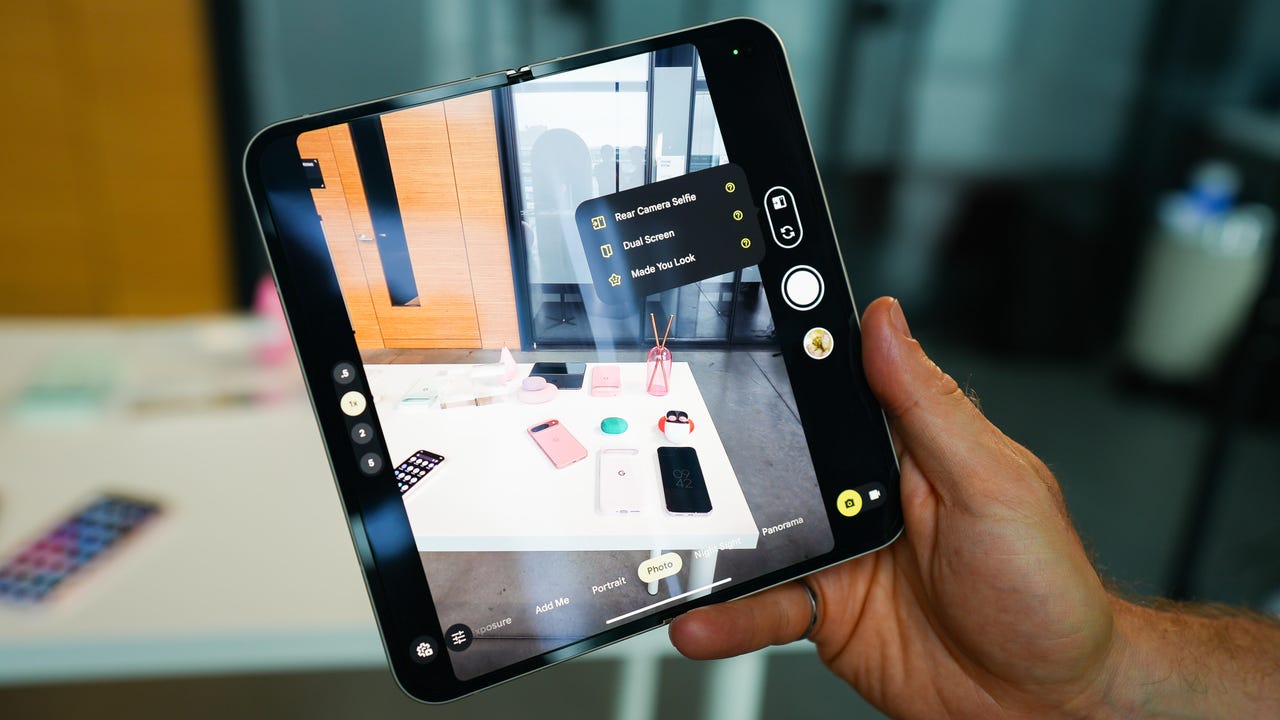
Kerry Wan/ZDNET
从 Pixel 8 系列开始,Google 引入了 Display P3 广色域捕捉功能,这项功能与 Android 14 的 Ultra HDR 格式一同推出,让照片的色彩表现更加出色。
为什么选择 Display P3?
Display P3 是一种先进的色彩空间,它结合了 DCI-P3 色域、D65 白点和 sRGB 伽马曲线,能够呈现比传统 sRGB 更丰富、更准确的色彩。
- Pixel 8 及后续机型均支持 Display P3 广色域
- P3 提供比 sRGB 更广泛的颜色范围
- 在不支持 P3 的设备上,照片可能会显得平淡
Display P3 的工作原理
Display P3(也称为 DCI-P3)是由数字电影倡议组织和电影与电视工程师协会创建的色彩空间,旨在标准化电影行业的色彩表现。它包含了精确的红色(x = .68, y = .332)、绿色(x = .265, y = .69)、蓝色(x = .15, y = .06)和白点(x = .134, y = .351)坐标。
如何在 Pixel 手机上启用 Display P3
- 解锁手机并打开相机应用
- 点击左下角的齿轮图标进入设置
- 在设置菜单中选择 ’ 更多设置 ’,然后点击 ’ 高级 ’
- 找到 Display P3 选项并将其开启
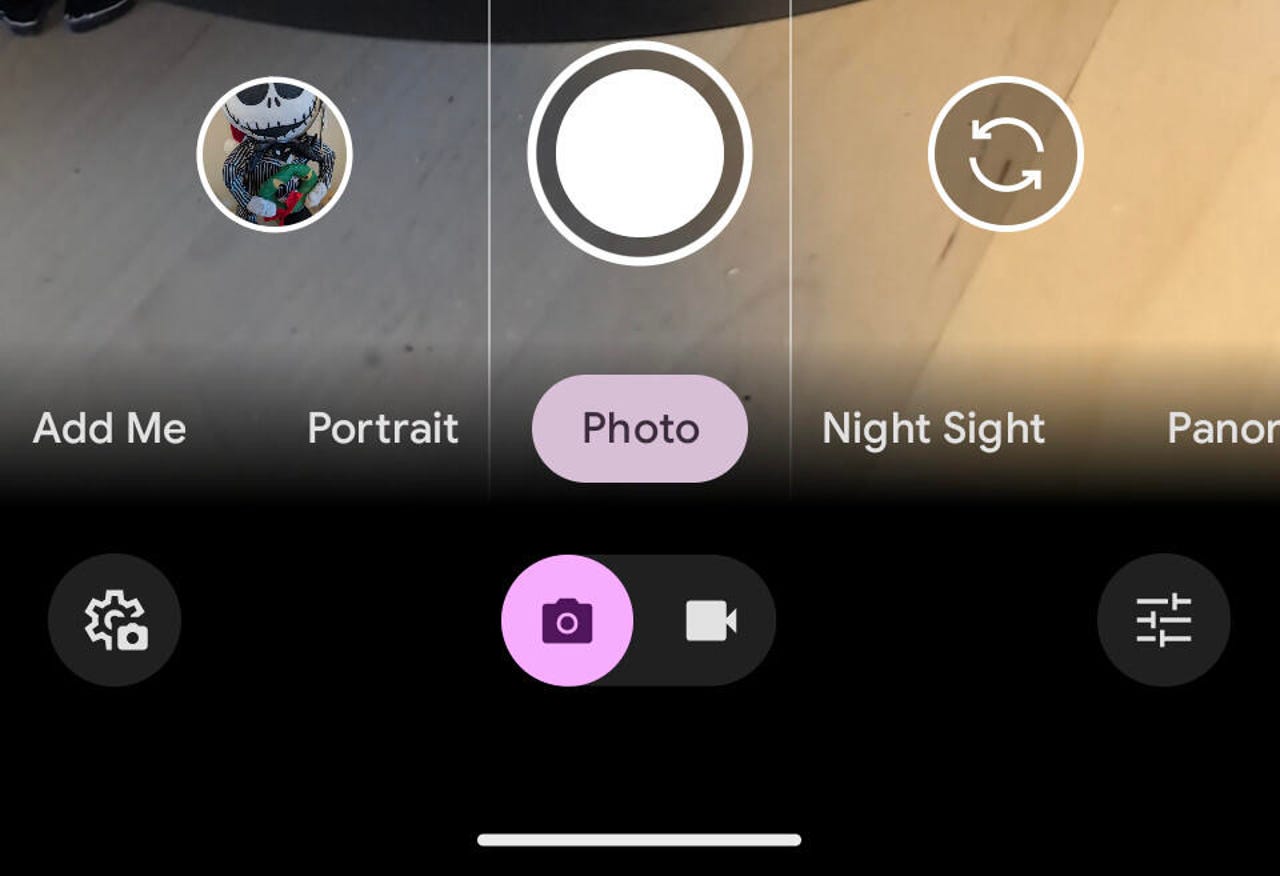
Jack Wallen/ZDNET
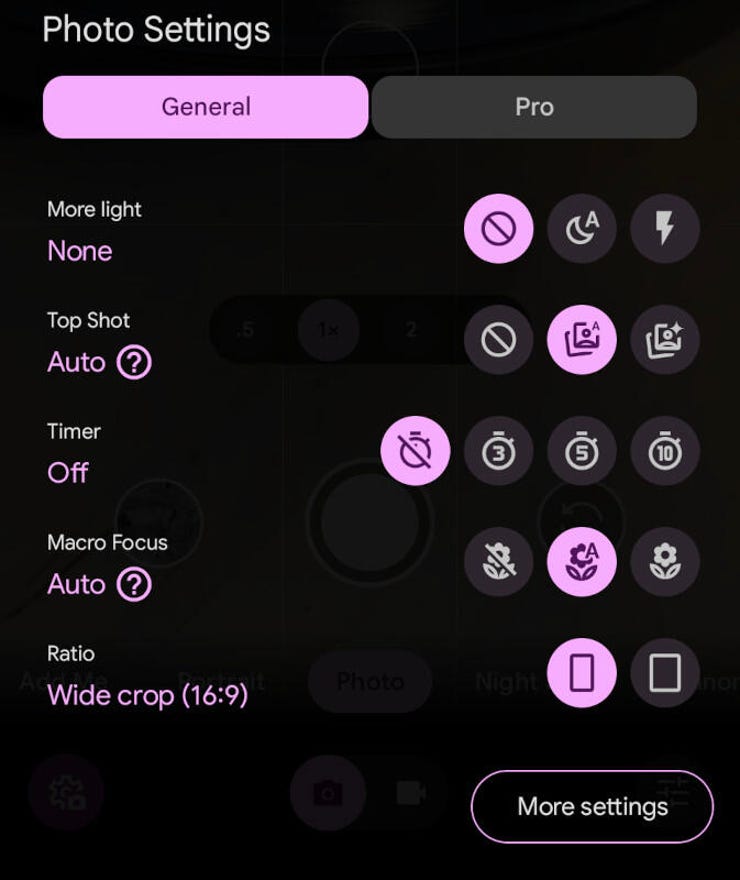
Jack Wallen/ZDNET
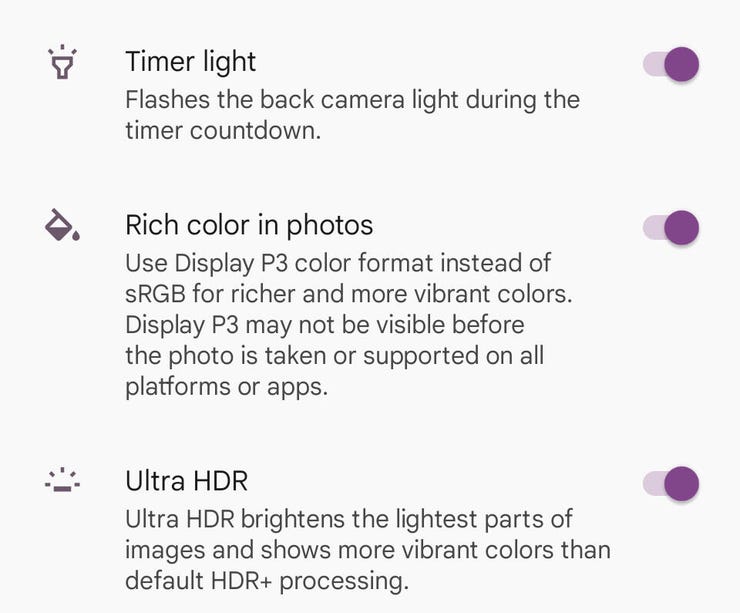
Jack Wallen/ZDNET
启用 Display P3 后,你会发现照片的色彩表现有了明显提升。例如,使用 P3 拍摄的照片中,黄色会更加明亮和锐利。
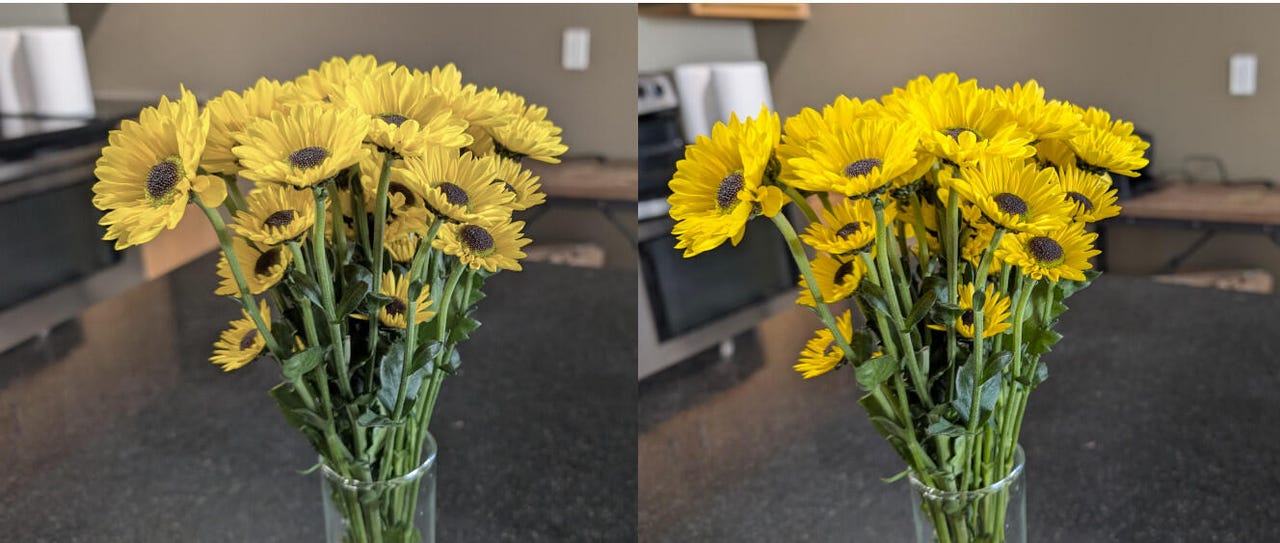
Jack Wallen/ZDNET
需要注意的是,并非所有设备都支持 Display P3 色域。如果你用 P3 拍摄照片并与不支持该色域的设备用户分享,他们可能无法看到同样的出色效果。




